Kako svoj Android telefon pretvoriti u mobilnu Wi-Fi pristupnu tačku
Javni Wi-Fi je besplatan, ali nosi određene rizike. Umesto toga, možete aktivirati funkciju pristupne tačke na svom Android uređaju i kreirati prenosivu Wi-Fi mrežu, omogućavajući drugim uređajima pristup internetu.
Mobilne Wi-Fi pristupne tačke su praktične i u drugim situacijama. Na primer, u slučaju prekida kućne internet konekcije, možete se brzo prebaciti na pristupnu tačku i za nekoliko trenutaka vratiti ostale uređaje na mrežu.
Zbog raznolikosti Android uređaja, koraci za podešavanje mobilne pristupne tačke mogu se razlikovati u zavisnosti od proizvođača telefona i verzije Android operativnog sistema.
Konfigurisanje mobilne Wi-Fi pristupne tačke
Android operativni sistem ima funkciju Wi-Fi pristupne tačke još od verzije 2.2 Froyo, što znači da bi trebalo da je dostupna i na vašem telefonu. Međutim, neophodno je da proverite sa svojim mobilnim operaterom da li vaš tarifni plan dozvoljava deljenje internet konekcije.
Da biste kreirali sopstvenu Wi-Fi pristupnu tačku, otvorite podešavanja uređaja. To možete učiniti iz fioke sa aplikacijama ili prevlačenjem prsta nadole po ekranu kako biste pristupili ekranu sa obaveštenjima, a zatim dodirnite ikonicu zupčanika u gornjem desnom uglu.
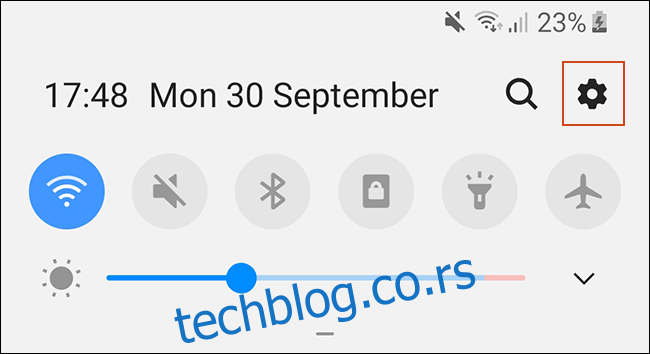
Sledeći koraci se mogu razlikovati u zavisnosti od modela vašeg uređaja. Na Samsung telefonima, odaberite opciju „Veze“, a na drugim uređajima „Mreža i internet“.
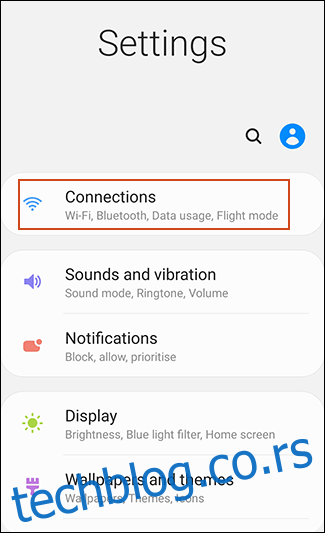
Dodirnite „Mobilna pristupna tačka i povezivanje“ na Samsung uređajima ili „Hotspot & Tethering“ na ostalim Android telefonima.
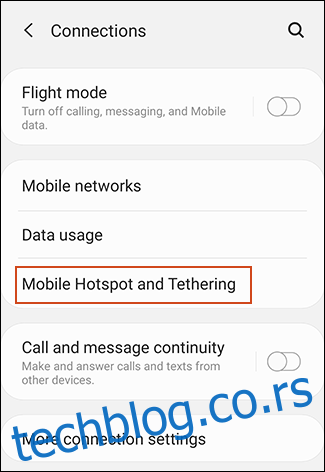
Na Samsung telefonima, odaberite „Mobile Hotspot“ da biste konfigurisali pristupnu tačku. Nemojte još uključivati prekidač ako niste podesili parametre. Na ostalim Android uređajima, izaberite „Podesi Wi-Fi pristupnu tačku“ u okviru opcije „Prenosivi Wi-Fi Hotspot“.
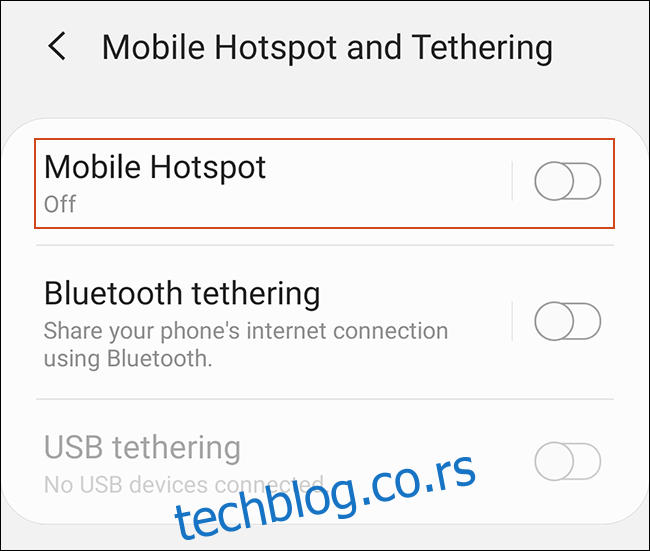
U ovom meniju, na većini Android uređaja, možete konfigurisati svoju Wi-Fi pristupnu tačku. Unesite željeno ime mreže, lozinku, odaberite opciju Wi-Fi zaštite i dodirnite „Sačuvaj“.
Ako koristite Samsung uređaj, prvo dodirnite meni hamburger u gornjem levom uglu, a zatim „Konfiguriši mobilnu pristupnu tačku“ da biste pristupili pomenutim podešavanjima.
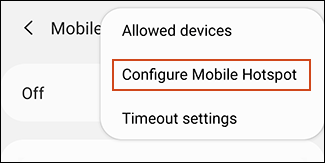
Nakon toga možete detaljnije da prilagodite ime mreže, lozinku i druge Wi-Fi parametre. Kada završite, dodirnite „Sačuvaj“.
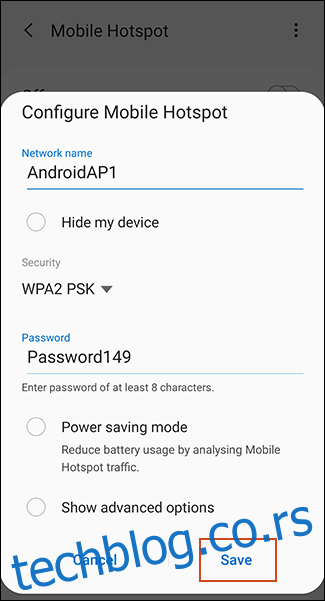
Omogućavanje Android mobilne Wi-Fi pristupne tačke
Nakon što ste konfigurisali svoju Wi-Fi pristupnu tačku, uključite „Prenosivi Wi-Fi hotspot“ (na većini Android uređaja) ili „Mobilni hotspot“ (na Samsung uređajima).
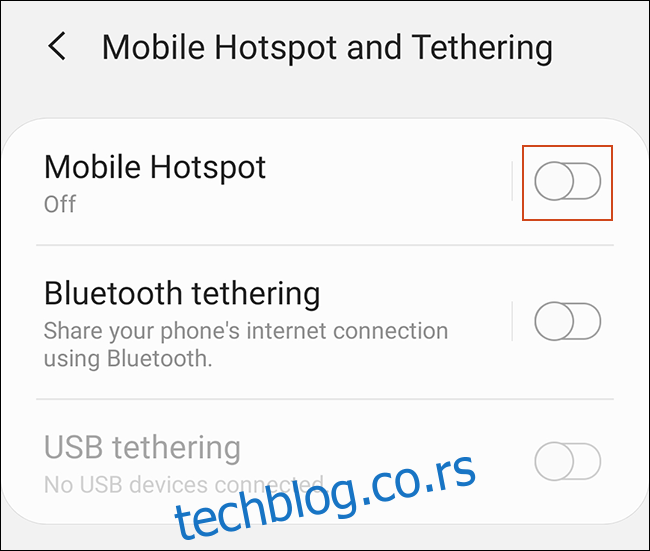
Android vas može upozoriti na povećanu potrošnju podataka i baterije. Dodirnite „OK“ da potvrdite. Vaša Wi-Fi pristupna tačka je sada aktivna i spremna za povezivanje.
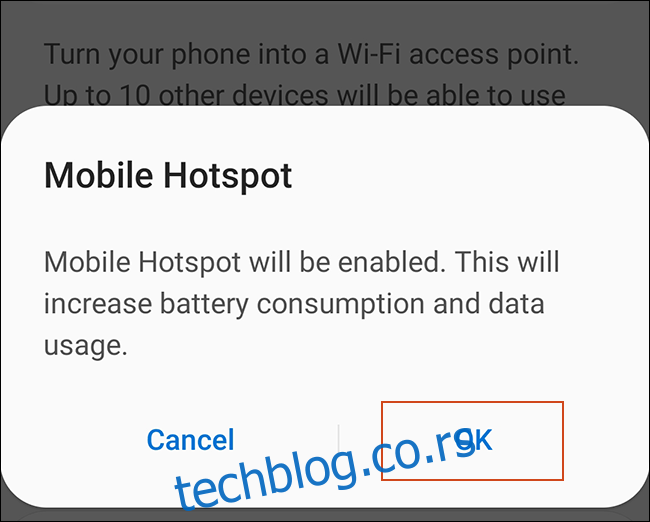
Kada je vaša mobilna pristupna tačka aktivna, trebalo bi da se pojavljuje kao bilo koja druga Wi-Fi mreža na vašim drugim uređajima. Za povezivanje koristite lozinku koju ste izabrali prilikom podešavanja.
Funkciju možete brzo uključiti ili isključiti putem brzih akcija u traci sa obaveštenjima. Prevucite prstom nadole po ekranu da pristupite obaveštenjima i brzim akcijama. Dodirnite „Hotspot“ ili „Mobile Hotspot“ (u zavisnosti od uređaja) i uključite ili isključite funkciju.
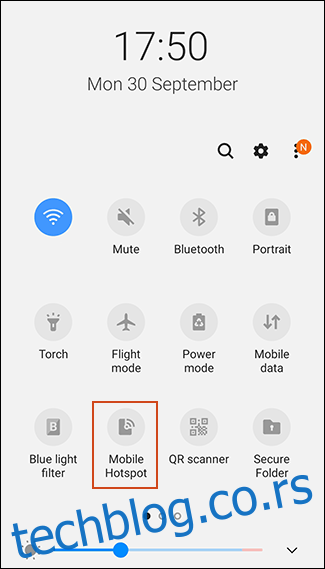
Ako planirate da povežete više uređaja na svoju Android Wi-Fi pristupnu tačku, obratite pažnju na potrošnju podataka. Na Androidu možete pratiti i ograničiti potrošnju podataka ako imate ograničenu tarifu.
Ako primenite ograničenje na potrošnju podataka, Android će automatski onemogućiti vezu za prenos podataka kada dostignete limit.
Ograničenja povezivanja i aplikacije trećih strana
Možete kreirati Wi-Fi pristupne tačke i pomoću aplikacija trećih strana dostupnih na Google Play prodavnici, ali većini korisnika to nije potrebno. Ugrađena funkcija Android hotspot-a je sasvim dovoljna za većinu ljudi koji žele da podešavaju Wi-Fi mrežu za druge uređaje.
Međutim, ukoliko vaš operater ne dozvoljava deljenje internet konekcije sa telefona, standardna Android pristupna tačka možda neće raditi. Vaš operater može ograničiti i potrošnju podataka za uređaje koji se povezuju preko pristupne tačke.
Aplikacije poput PdaNet+ nude rešenje, ali je moguće da će vam biti neophodan rootovan telefon kako biste u potpunosti zaobišli ograničenja povezivanja na vašem Android uređaju. Imajte na umu da ovo verovatno krši uslove korišćenja vašeg mobilnog operatera.